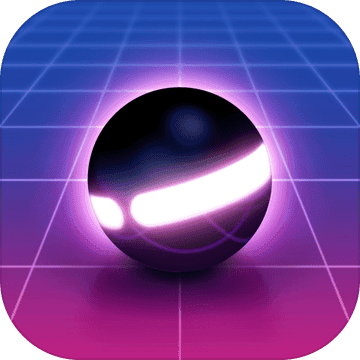当电脑只显示英文界面时,很多用户会感到困扰。别担心,以下为您介绍一些常见的解决方法。
检查语言设置
首先,点击屏幕左下角的“开始”菜单,找到“settings”(设置)选项并点击。进入设置页面后,找到“time & language”(时间和语言)选项。在该页面中,选择“language”(语言)选项卡。查看已安装的语言列表,确保您需要的语言已被添加。如果没有,点击“add a language”(添加语言)按钮,搜索并添加您想要的语言,例如中文(简体)。添加完成后,将其设置为默认语言。
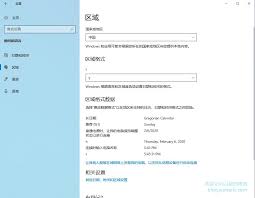
更改区域设置
在“time & language”页面中,找到“region”(区域)选项。确保您所在的地区设置正确,这对于一些软件和界面显示语言可能有影响。
检查显卡驱动
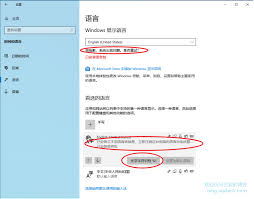
显卡驱动程序可能会影响显示语言。您可以前往电脑制造商的官方网站,找到对应型号电脑的显卡驱动下载页面。根据您的操作系统版本下载最新的显卡驱动程序,下载完成后运行安装程序,按照提示完成驱动更新。
修复系统文件
在“开始”菜单中搜索“command prompt”(命令提示符),以管理员身份运行它。在命令提示符窗口中,输入“sfc /scannow”并回车。系统会开始扫描并修复损坏的系统文件,这可能有助于解决界面语言显示问题。
检查软件冲突
某些软件可能会导致界面语言异常。尝试卸载最近安装的可能与语言相关的软件,看是否能解决问题。
恢复系统设置
如果上述方法都无效,您可以考虑将系统恢复到之前正常的状态。在“设置”中找到“update & security”(更新和安全)选项,然后选择“recovery”(恢复)选项卡。根据您的需求选择“go back”(回退到上一个版本)或“reset this pc”(重置此电脑)来恢复系统。
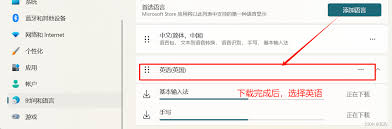
通过以上这些步骤,您应该能够逐步排查并解决电脑只显示英文界面的问题,让电脑界面恢复到您熟悉的语言环境。